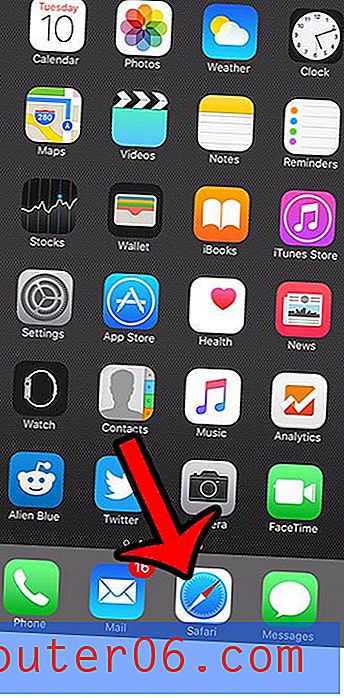Windows 7'de Yazdırma Biriktiricisi Nasıl Durdurulur
Bir Windows 7 bilgisayarına yazdırmak basit bir görev olmalıdır, ancak yazdırma sorunu yaşayan herkesin bildiği gibi, bu doğru olmaktan uzaktır. Belgenin, işletim sisteminin veya donanım sorununun bir sonucu olan bir sorunla karşılaşırsanız, yazdırma sorununu çözmek sorunlu olabilir. Yazıcı sorununuzu gidermeye başladığınızda, “yazdırma biriktiricisi” terimiyle karşılaşacaksınız. Bu, Windows 7 bilgisayarınızda, yazıcıya belge gönderme işleminin yanı sıra bilgisayarınıza yüklü yazıcıların kuyruklarını yönetme yardımcı programıdır. Örneğin yazdırma kuyruğunuzda kalmış ve yazdırmanızı engelleyen bir belgeniz varsa, Windows 7'de yazdırma biriktiricisini durdurup yeniden başlatmak sorununuzu çözebilir.
Eviniz veya ofisiniz için iyi bir hepsi bir arada yazıcı mı arıyorsunuz? HP Officejet 6700, mükemmel bir seçimdir. AirPrint seçeneğini iPhone 5'inizden yazdırmak için bile kullanabilirsiniz.
Windows 7'de Yazdırma Biriktiricisi ile çalışma
Yazdırma biriktirici hizmetiyle çalışmaya başlamadan önce denenebilecek ve denenmesi gereken birçok sorun giderme yöntemi olsa da, normal sorun giderme yöntemlerinin çözemediği bir sorunla karşılaştığınızda genellikle size yardımcı olabilir. Bu nedenle, yazıcınızla bilgisayarınız arasındaki bağlantıyı kontrol ettikten, her iki aygıtı da yeniden başlattıktan ve öğeleri yazdırma kuyruğunuzdan manuel olarak silmeye çalıştıktan sonra, Windows 7'de yazdırma biriktiricinizi durdurup yeniden başlatmak için aşağıdaki adımları izlemenin zamanı gelebilir.
Adım 1: Ekranın sol alt köşesindeki Başlat düğmesine tıklayın, ardından Başlat menüsünün sağ tarafındaki sütunda bulunan Denetim Masası seçeneğine tıklayın.

Başlat'ı ve ardından Denetim Masası'nı tıklayın
Adım 2: Ekranın ortasındaki Sistem ve Güvenlik seçeneğini tıklayın.
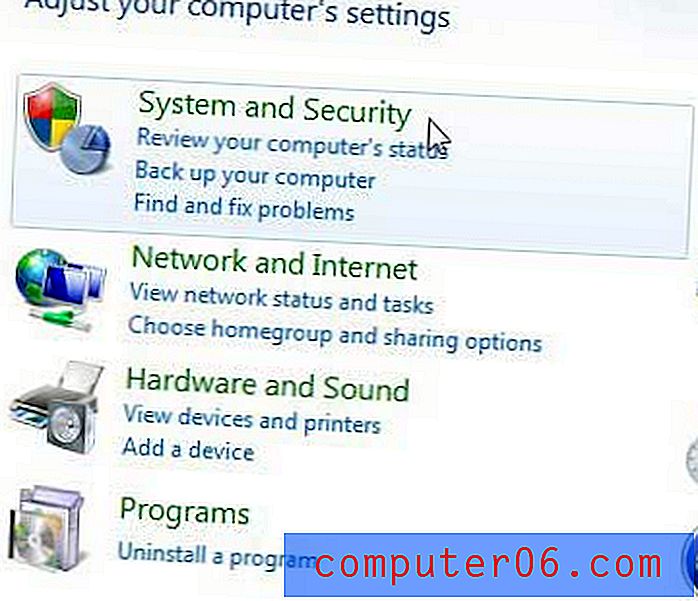
Sistem ve Güvenlik'i tıklayın
Adım 3: Pencerenin altındaki Yönetimsel Araçlar bağlantısını tıklayın.
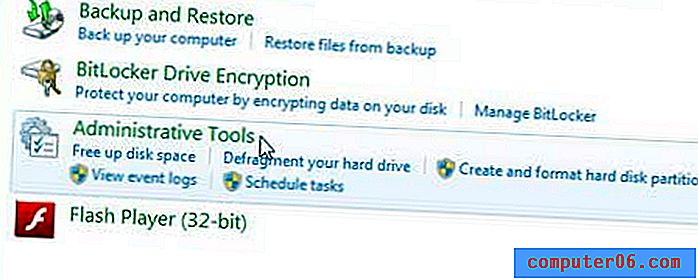
Yönetimsel Araçlar'ı tıklayın
Adım 4: Hizmetler seçeneğini çift tıklayın.
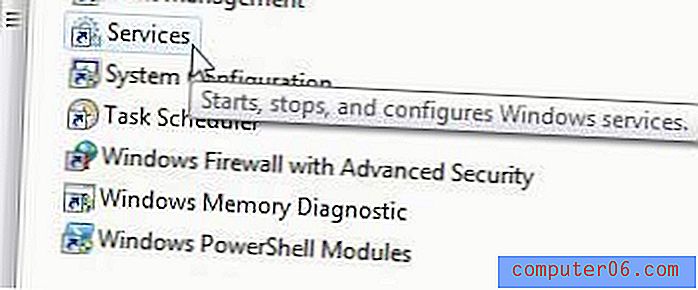
Hizmetler seçeneğini çift tıklayın
5. Adım: Yazdırma Biriktiricisi seçeneğine gidin, sağ tıklayın ve ardından Durdur seçeneğini tıklayın.
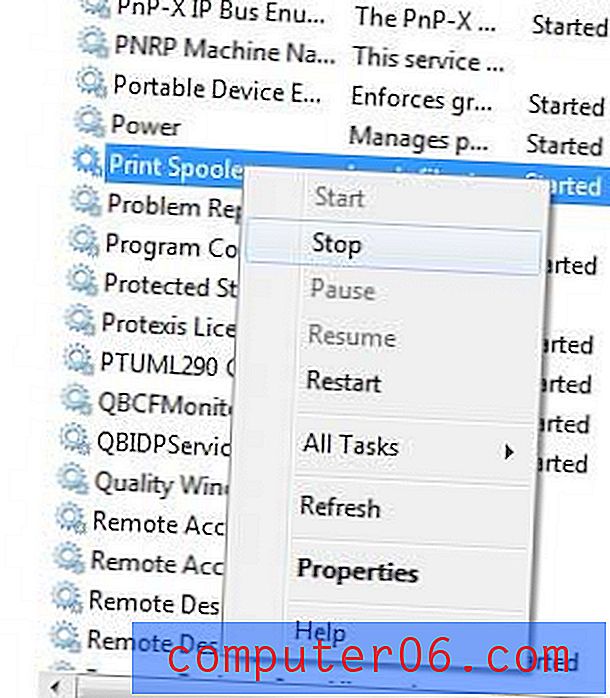
Yazdırma Biriktiricisi seçeneğini sağ tıklatın, ardından Durdur'u tıklatın
Adım 6: Yazdırma biriktiricisinin durması için birkaç saniye bekleyin, ardından yeniden sağ tıklatın ve Başlat seçeneğini belirleyin.
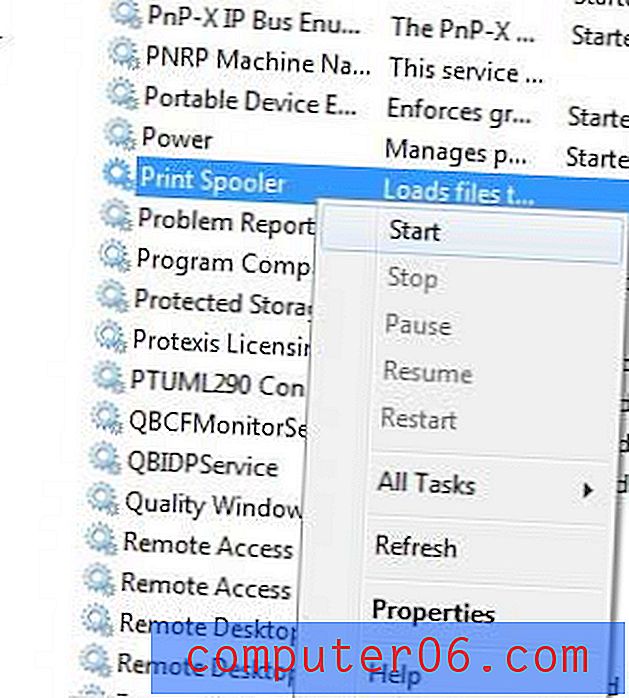
Yazdırma Biriktiricisi seçeneğini sağ tıklatın, ardından Başlat'ı tıklatın.
Bu çözüm, sorunla ilgili yaşadığınız her yazdırma sorunu için çalışmaz, ancak yazıcı sorun giderme işleminin ilk katmanı başarısız olduğunda yardımcı olabilir.